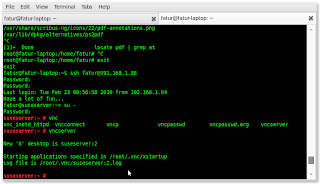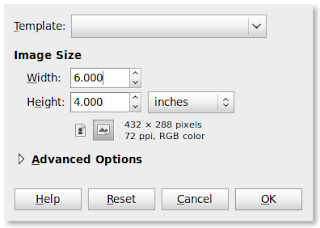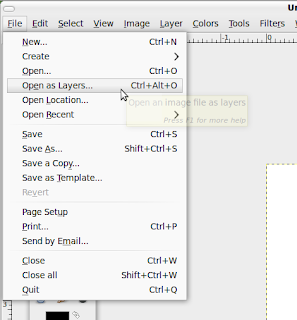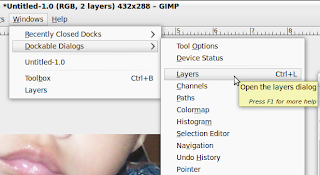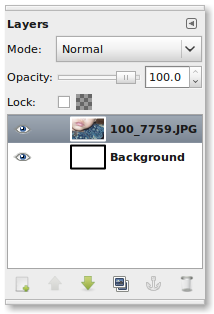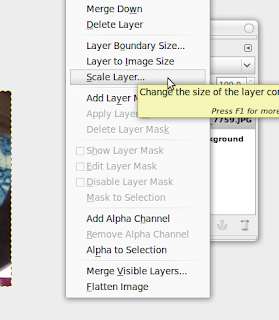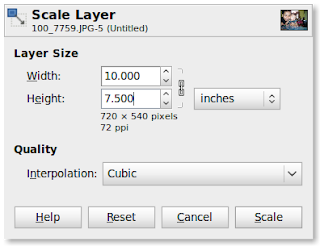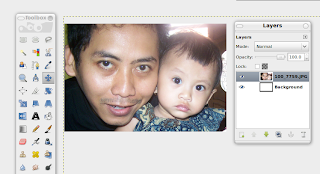installing the nfs client, please see the image 1.

-------------------------------------------------------------------------------------------------------
fatur@fatur-laptop:~$ sudo apt-get install portmap nfs-common
[sudo] password for fatur:
Reading package lists... Done
Building dependency tree
Reading state information... Done
portmap is already the newest version.
nfs-common is already the newest version.
The following packages will be REMOVED:
nbd-client
0 upgraded, 0 newly installed, 1 to remove and 271 not upgraded.
4 not fully installed or removed.
After this operation, 188kB disk space will be freed.
Do you want to continue [Y/n]? y
(Reading database ... 120047 files and directories currently installed.)
Removing nbd-client ...
Processing triggers for sreadahead ...
sreadahead will be reprofiled on next reboot
Setting up portmap (6.0-10ubuntu2) ...
start: Job is already running: portmap
Setting up nfs-common (1:1.2.0-2ubuntu8) ...
Creating config file /etc/idmapd.conf with new version
Creating config file /etc/default/nfs-common with new version
Adding system user `statd' (UID 116) ...
Adding new user `statd' (UID 116) with group `nogroup' ...
Not creating home directory `/var/lib/nfs'.
statd start/running, process 2425
gssd stop/pre-start, process 2450
idmapd stop/pre-start, process 2478
Setting up nfs-kernel-server (1:1.2.0-2ubuntu8) ...
Creating config file /etc/exports with new version
Creating config file /etc/default/nfs-kernel-server with new version
* Exporting directories for NFS kernel daemon... [ OK ]
* Starting NFS kernel daemon [ OK ]
-----------------------------------------------------------------------------------------------------------
Done, simple right in next tutorial i would like to show how to mount my home directory on opensuse server. Thank for reading, comment are open.